Spotify er den mest populære og ofte brugte online platform for musikelskere til at lytte til ønskede sange. Det tilbyder premium-pakker, hvor brugerne får ekstra fordele og funktioner udover de normale brugere. En af dens premium-funktioner er at downloade og lytte til sange offline. Denne funktion er ret nyttig, da brugere nogle gange ikke har internet, men stadig ønsker at lytte til sange.
Denne vejledning vil nedskrive instruktionerne for at downloade sangene på Spotify-appen.
Hurtig disposition
Bemærk : For at downloade sange på Spotify skal du have et abonnement på Spotify premium-pakken.
Hvordan downloader man sange på Spotify Android?
At downloade sange på Spotify på Android er en nem metode, ligesom den pågældende sang, gå til dine downloads, tilføj sangene fra afspilningslisten og lyt til dem. For at se denne metode praktisk, gå ind i de følgende trin.
Trin 1: Få adgang til biblioteket
Åbn Spotify-appen, få adgang til biblioteket, og tryk på 'Downloadede sange' mulighed:
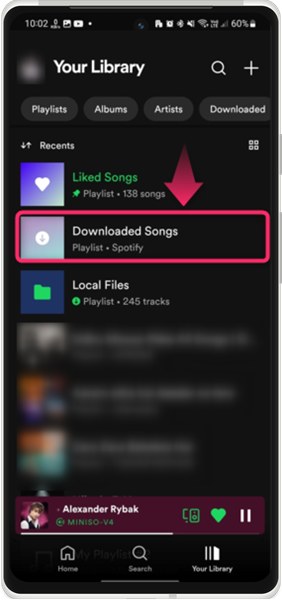
Trin 2: Føj sang til afspilningslister
Tryk derefter på 'Føj sange til afspilningslisten' mulighed for at tilføje sangene:
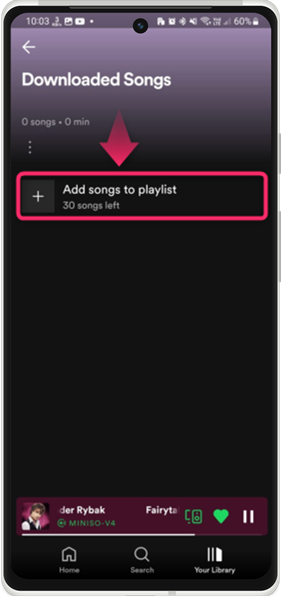
Trin 3: Vælg sange
Vælg en bestemt sang fra den nyligt afspillede sang, og tryk på den lille ' Plus ' ikon:
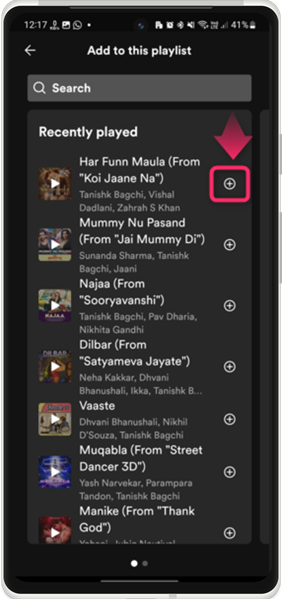
Trin 4: Bekræft ændringen
Ved at udføre ovenstående trin vil den pågældende sang blive downloadet og tilgængelig til offlinelytning:
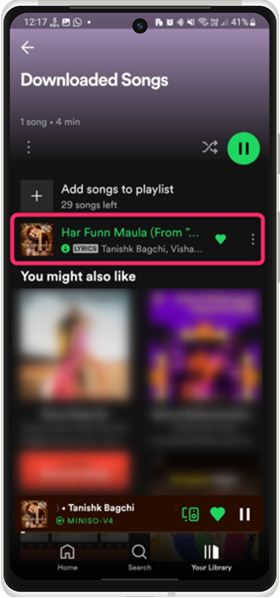
(Valgfrit) Download sange, du kan lide:
Alternativt kan du downloade alle afspilningslister med kunne lide sange ved blot at gå til ' Synes om sange ” fra biblioteket og trykke på den lille ” Hent ” ikon som guidet:
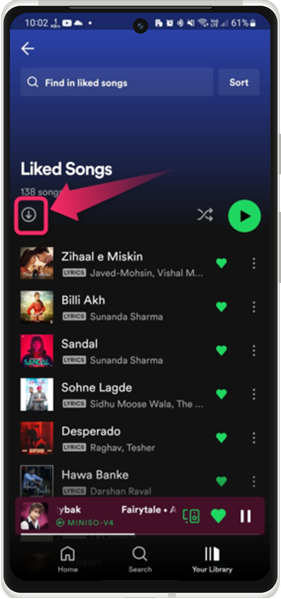
Sådan indstilles lydkvalitet til at downloade sange på Spotify Android?
Du kan indstille lydkvaliteten til lav eller højere alt efter dine præferencer. Indstilling af lydkvaliteten til høj vil øge lagerplads og internetbrug. Men i sidste ende vil det forbedre din lytteoplevelse. For at se de praktiske instruktioner, kig hurtigt på 2-trins guiden.
Trin 1: Få adgang til indstillinger
Åbn Spotify-appen og tryk på ' Indstillinger '-ikonet for at få adgang til det:
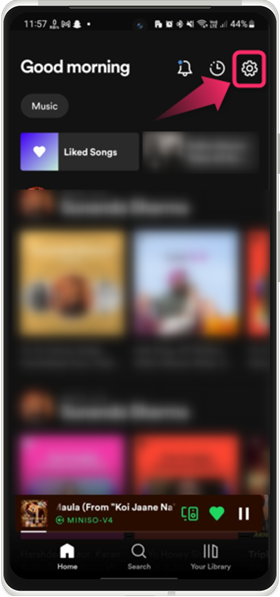
Trin 2: Juster downloadkvalitet
Fra indstillingerne, stryg opad, se efter ' Hent ”-funktion og juster lydkvaliteten:
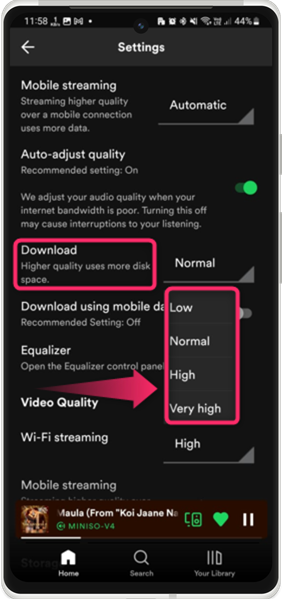
Sådan downloader du sange på Spotify Spotify IOS?
For IOS-brugere kan du downloade sangene på Spotify ved at følge de samme trin som Android. Lad os hurtigt se nærmere på de praktiske instruktioner.
Trin 1: Åbn Spotify Library
Åbn din Spotify på en IOS-enhed (iPhone), åbn ' Dit bibliotek ' og tryk på ' Tilføj sange ' mulighed:
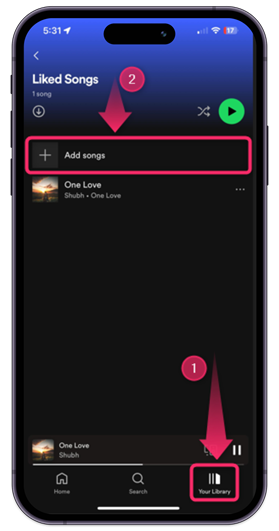
Trin 2: Tilføj sange
Vælg derefter den bestemte sang og tryk på ' Plus ' ikon:
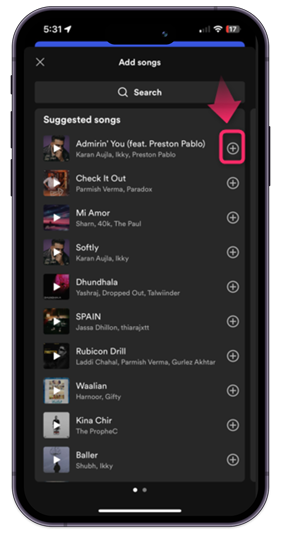
Når du gør det, vil sangen blive tilføjet og tilgængelig til offlinelytning.
Sådan indstilles lydkvalitet til at downloade sange på Spotify IOS?
Tilsvarende, for at indstille lydkvaliteten for download af sange på en Spotify IOS-enhed, se den følgende trinbaserede vejledning.
Trin 1: Få adgang til kontoindstillinger
Fra Spotify-appens hjemmegrænseflade, og tryk på ' Profil ”-ikonet i øverste venstre hjørne. Tryk derefter på “Indstillinger og privatliv” for at åbne indstillinger:
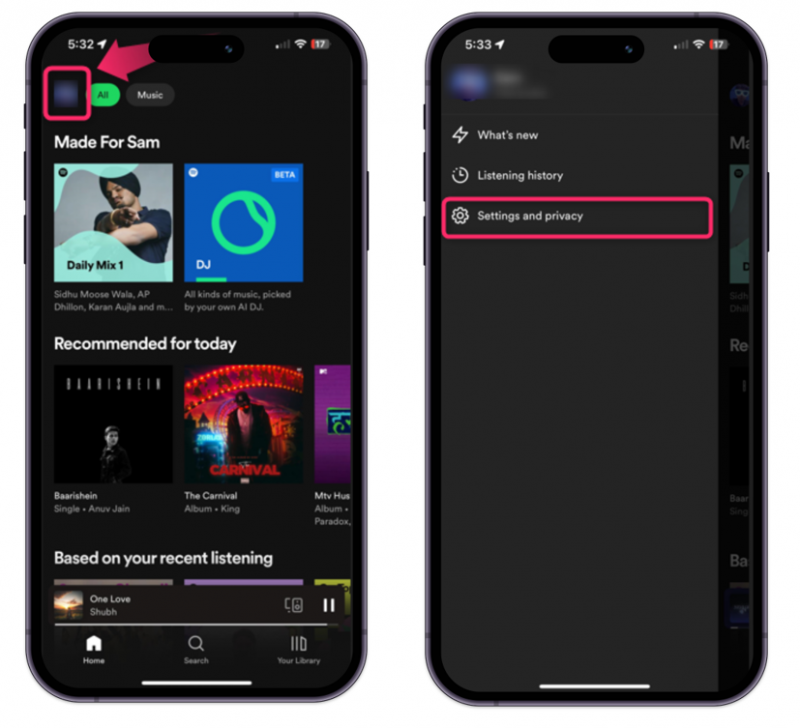
Trin 2: Juster lydkvaliteten
Gå til Spotify-kontoindstillingerne 'Lydkvalitet' og indstil den ønskede lydkvalitet:
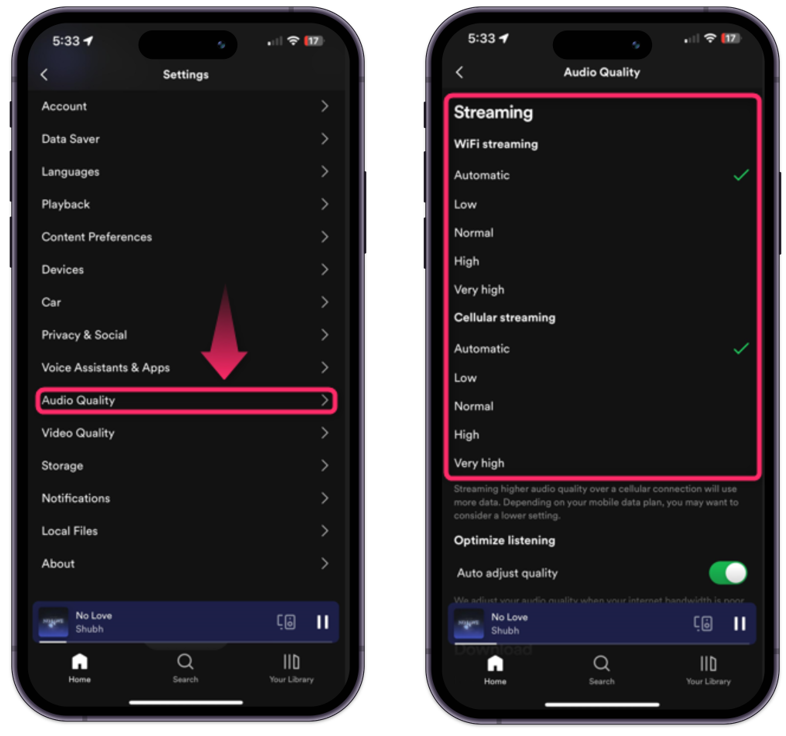
Hvordan downloader man sange på Spotify Desktop?
For at downloade sangene på Spotify desktop-appen skal du søge og like den bestemte sang og downloade de sange, du kan lide. For at gøre dette skal du følge nedenstående trin.
Trin 1: Synes godt om sangen
Søg først efter den bestemte sang på Spotify og like sangen ved at klikke på ' Hjerte ' ikon:
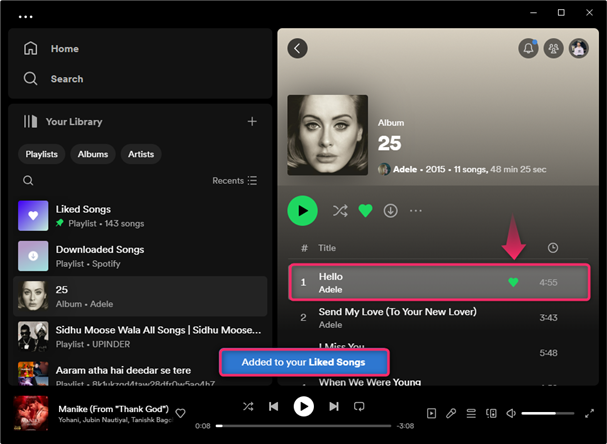
Sangen føjes til dine sange, du kan lide.
Trin 2: Download sangen
Åbn derefter 'Likede sange' fra sidebjælken og klik på den lille ' Hent ”-ikonet for at downloade sangene. Hvis du gør dette, vil du også downloade alle dine sange, du kan lide:
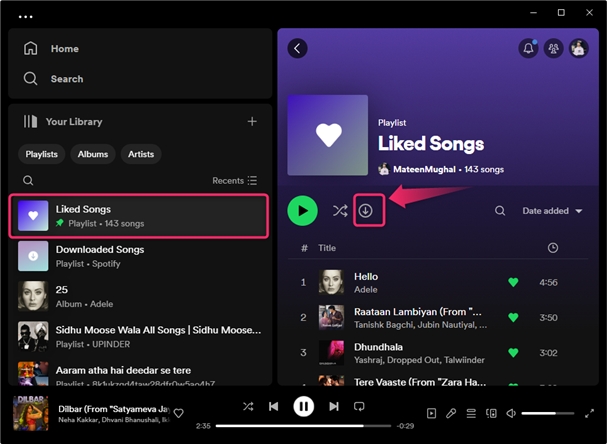
Hvordan indstilles lydkvalitet til at downloade sange på Spotify Desktop?
For at indstille lydkvaliteten til at downloade sangene på Spotify-skrivebordet overvejes følgende trin.
Trin 1: Åbn kontoindstillinger
Fra hjemmegrænsefladen til Spotify-appen skal du klikke på ' Profil '-ikonet i øverste højre hjørne og tryk på ' Indstillinger ' mulighed:
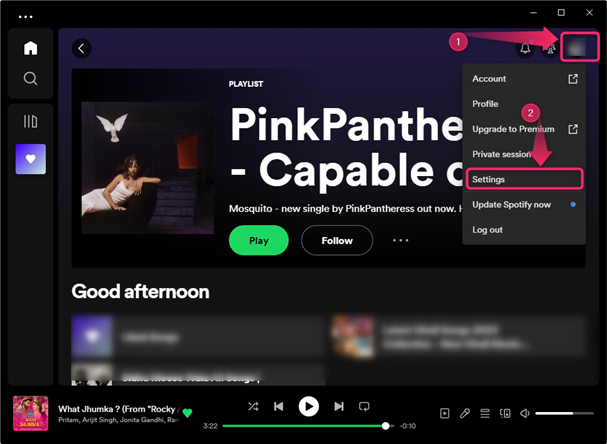
Trin 2: Juster sangkvaliteten
Fra Spotify-kontoindstillingerne, rul ned og juster “Lydkvalitet” for at downloade sange som guidet:
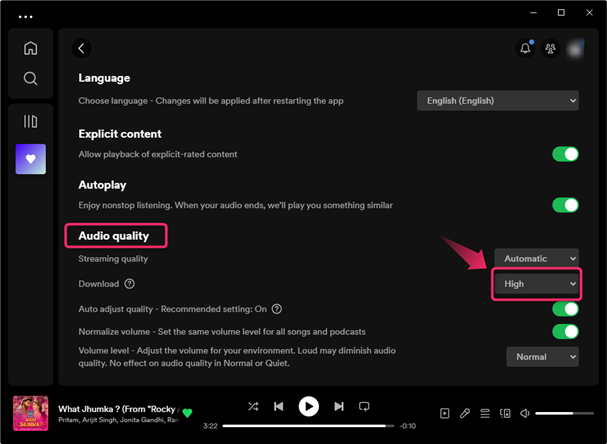
Sådan fjerner du downloadede sange på Spotify?
For at fjerne de downloadede sange på Spotify-appen, tjek de givne trin.
Trin 1: Vælg sang
Åbn de downloadede sange, vælg og tryk på '3 prikker' for den bestemte sang:
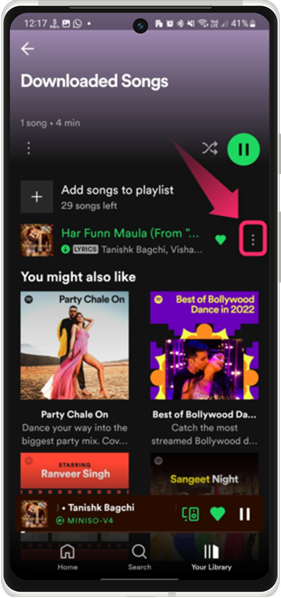
Trin 2: Fjern sang
Der vises en pop op, tryk på ' Fjern download ' mulighed for at fjerne sangen:
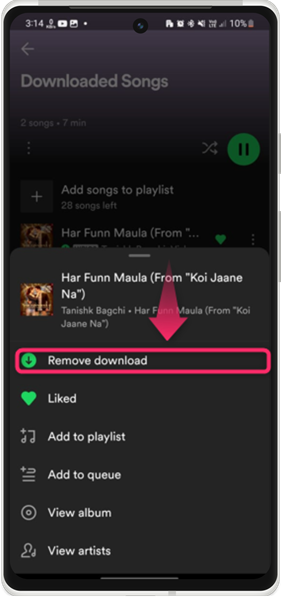
Sådan fjerner du alle downloadede sange på én gang på Spotify?
Hvis du vil fjerne alle Spotify downloadede sange på én gang, skal du gå til indstillingerne og fjerne dem. Til dette formål, se den praktiske vejledning nedenfor.
Trin 1: Gå til Indstillinger
Åbn Spotify-kontoindstillingerne, rul ned, se og tryk på ' Fjern alle downloads ' mulighed:
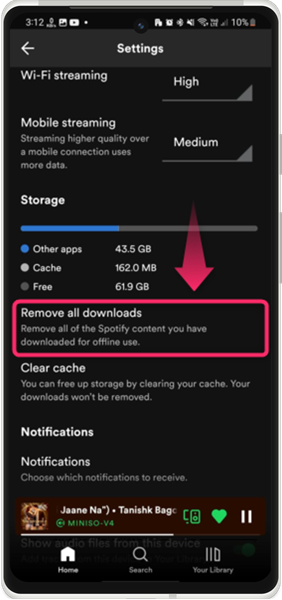
Trin 2: Fjern alle sange
Bekræft handlingen fra dialogboksen og tryk på ' Fjerne ' at fortsætte:
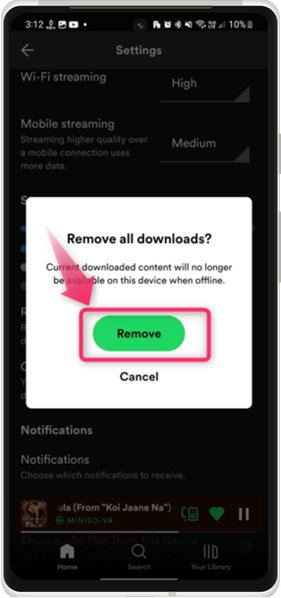
Afsluttende ord
For at downloade sangene på Spotify-appen på Android, som den specifikke sang, skal du åbne 'Dit bibliotek' , trykke på 'Føj sange til afspilningsliste' og vælg sangene. For IOS-brugere skal du følge de samme instruktioner. Ligeledes, for at downloade sangene på Spotify-skrivebordet, kan du lide den bestemte sang og downloade de sange, du kan lide, for at afspille den offline. Bortset fra det kan du indstille lydkvaliteten til at downloade Spotify-sange i kontoindstillinger. For en dybdegående forståelse, læs ovenstående vejledning.